Oprava MSVCP140.dll chybí ve Windows 10
Různé / / November 28, 2021
Pokud spustíte hru nebo program, možná se vám zobrazí následující chybová zpráva „Program nelze spustit, protože ve vašem počítači chybí MSVCP140.dll. Chcete-li tento problém vyřešit, zkuste přeinstalovat program." MSVCP140.dll je součástí balíčku Visual C++ Redistributable for Visual Studio 2015. Všechny aplikace, které jsou vyvíjeny pomocí Visual C++, které ke spuštění aplikací vyžadují výše uvedený balíček.
Co je soubor MSVCP140.dll v systému Windows 10?
Mnoho počítačových her a aplikací se spoléhá na balíček Visual C++ Redistributable (& soubor MSVCP140.dll) a bez něj budou se nepodaří spustit a vyhodí vás chybovou zprávou, jako je „Spuštění kódu nemůže pokračovat, protože MSVCP140.dll nebyl nalezeno. Tento problém může vyřešit přeinstalace aplikace“.
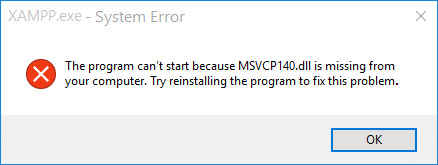
Výše uvedené chybové zprávy uvádějí, že ve vašem počítači chybí MSVCP140.dll a budete muset nainstalovat nebo znovu nainstalovat soubor MSVCP140.dll. Je pravděpodobné, že soubor MSVCP140.dll může být poškozen nebo v počítači chybí. Soubor MSVCP140.dll se automaticky nainstaluje při instalaci knihovny Microsoft C++ Runtime Library. To znamená, že se automaticky nainstaluje při instalaci systému Windows.
Chybí různá chybová zpráva související s MSVCP140.dll:
- Program nelze spustit, protože ve vašem počítači chybí msvcp140.dll.
- Spuštění kódu nemůže pokračovat, protože nebyl nalezen soubor MSVCP140.dll.
- Při spouštění msvcp140.dll došlo k problému.
- Nelze najít „MSVCP140.dll“. Prosím, znovu nainstalujte tuto aplikaci.
- C:\Windows\SYSTEM32\MSVCP140.dll buď není navržen pro spuštění v systému Windows, nebo obsahuje chybu.
Pokud máte poškozenou nebo chybějící MSVCP140.dll, nemějte obavy, protože existuje snadná oprava, jak tento problém vyřešit. Můžete si znovu stáhnout a nainstalovat balíček Visual C++ Redistributable (který bude obsahovat soubor MSVCP140.dll) od společnosti Microsoft. Každopádně, aniž bychom ztráceli čas, podívejme se, jak opravit MSVCP140.dll chybí ve Windows 10 s pomocí níže uvedeného průvodce.
Obsah
- Oprava MSVCP140.dll chybí ve Windows 10
- Metoda 1: Nainstalujte balíček Microsoft Visual C ++ Redistributable
- Metoda 2: Spusťte nástroj Kontrola systémových souborů a DISM
- Metoda 3: Znovu nainstalujte problematický program
- Metoda 4: Spusťte službu Windows Update
Oprava MSVCP140.dll chybí ve Windows 10
Ujistěte se vytvořit bod obnovení jen pro případ, že by se něco pokazilo.
Poznámka: Ujistěte se, že nestahujete soubor MSVCP140.dll z webů třetích stran, protože někdy může obsahovat škodlivý virus nebo malware. Vždy si stáhněte kompletní balíček Visual C++ Redistributable od společnosti Microsoft. Pomocí webu třetí strany si však můžete stáhnout jednotlivý soubor MSVCP140.dll, ale bude dodán s rizikem.
Metoda 1: Nainstalujte balíček Microsoft Visual C ++ Redistributable
1. Jít do tento odkaz na Microsoft a klikněte na tlačítko stáhnout ke stažení balíčku Microsoft Visual C++ Redistributable.

2. Na další obrazovce vyberte buď 64bitová nebo 32bitová verze souboru podle architektury vašeho systému.

3. Jakmile je soubor stažen, dvakrát klikněte na vc_redist.x64.exe nebo vc_redist.x32.exe a postupujte podle pokynů na obrazovce nainstalovat balíček Microsoft Visual C++ Redistributable.


4. Pro uložení změn restartujte počítač.
5. Po restartování počítače zkuste spustit program nebo aplikaci, která hlásila chybu MSVCP140.dll, a zjistěte, zda jste schopni problém vyřešit.
Metoda 2: Spusťte nástroj Kontrola systémových souborů a DISM
1. Otevřete příkazový řádek. Uživatel může tento krok provést vyhledáním "cmd" a poté stiskněte Enter.

2. Nyní zadejte následující do cmd a stiskněte Enter:
Sfc /scannow

3. Počkejte na dokončení výše uvedeného procesu a po dokončení restartujte počítač.
4. Znovu otevřete cmd a zadejte následující příkaz a po každém stiskněte Enter:
Dism /Online /Cleanup-Image /CheckHealth. Dism /Online /Cleanup-Image /ScanHealth. Dism /Online /Cleanup-Image /RestoreHealth

5. Nechte spustit příkaz DISM a počkejte na jeho dokončení.
6. Restartujte počítač, abyste uložili změny a zjistili, zda je to možné Oprava MSVCP140.dll chybí ve Windows 10.
Metoda 3: Znovu nainstalujte problematický program
1. Hledejte kontrolní panel z vyhledávacího panelu nabídky Start a kliknutím na něj otevřete Kontrolní panel.

2. Klikněte na „Odinstalujte program“ v části Programy.

3. Klikněte pravým tlačítkem na tvůj program, která dávala Chybějící chyba MSVCP140.dll a vyberte Odinstalovat.

4. Klikněte Ano pro potvrzení vaši akci a odinstalujte tento konkrétní program.
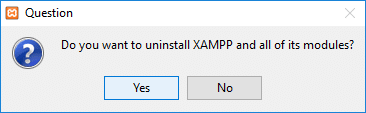
5. Po dokončení odinstalace restartujte počítač, aby se změny uložily.
6. Po restartu zjistěte, zda můžete Oprava MSVCP140.dll chybí ve Windows 10 ale pokud ne, tak pokračujte.
Metoda 4: Spusťte službu Windows Update
1. Stiskněte klávesu Windows + I a poté vyberte Aktualizace a zabezpečení.

2. Na levé straně se klikne na nabídku Windows Update.
3. Nyní klikněte na „Kontrola aktualizací” pro kontrolu dostupných aktualizací.

4. Pokud nějaké aktualizace čekají, klikněte na Stáhnout a nainstalovat aktualizace.

5. Jakmile budou aktualizace staženy, nainstalujte je a váš systém Windows bude aktuální.
Doporučeno:
- Oprava 100% využití disku ve Správci úloh ve Windows 10
- Jak připojit Cortanu k účtu Gmail ve Windows 10
- Oprava Systém Windows nemůže komunikovat se zařízením nebo prostředkem
- [VYŘEŠENO] WiFi připojeno, ale žádný internet v systému Windows 10
To je to, co jste se úspěšně naučili Jak opravit MSVCP140.dll chybí ve Windows 10 ale pokud máte stále nějaké dotazy týkající se tohoto tutoriálu, neváhejte se jich zeptat v sekci komentářů.



